Excel考勤表制作方法步骤
来源:网络收集 点击: 时间:2024-08-06【导读】:
工作考勤是每个公司必须要做的,有的公司使用表格记账的话,就可以借鉴我们今天介绍的Excel考勤表制作方法。系统版本:Win7软件版本:Excel2007方法/步骤1/8分步阅读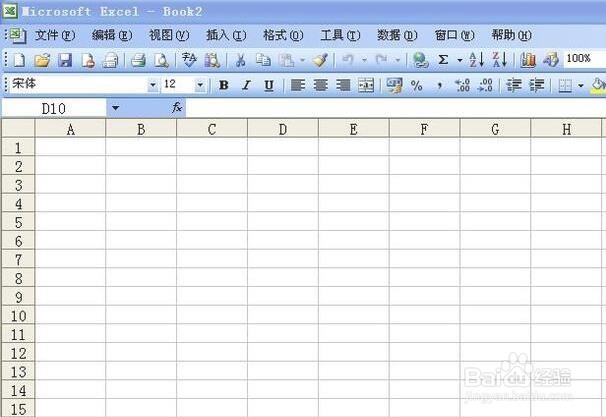 2/8
2/8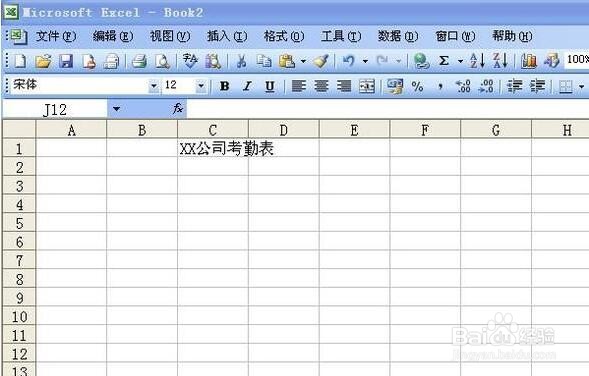 3/8
3/8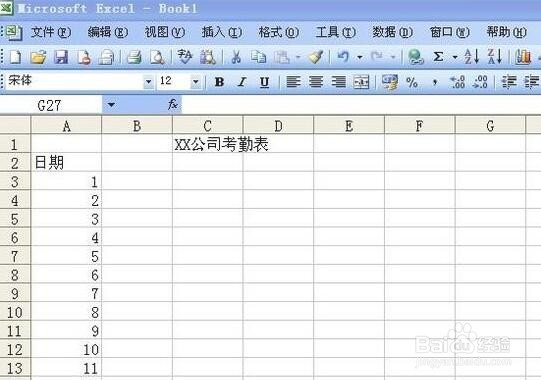 4/8
4/8 5/8
5/8 6/8
6/8 7/8
7/8 8/8
8/8 EXCELEXCEL考勤表EXCEL制作考勤表制作考勤表
EXCELEXCEL考勤表EXCEL制作考勤表制作考勤表
首先打开一个Excel空白表。
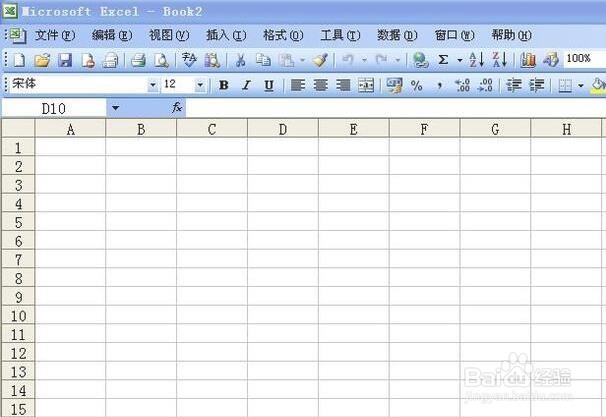 2/8
2/8在第一行输入公司考勤表。
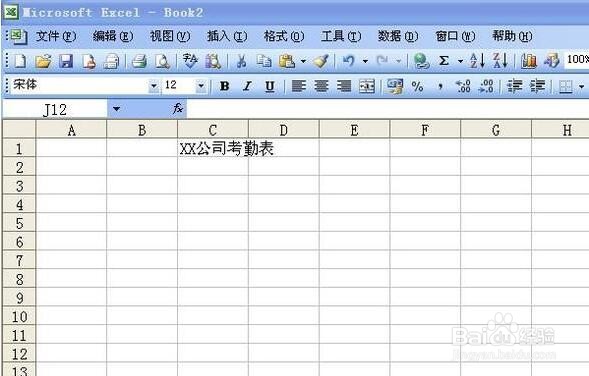 3/8
3/8在第一列第二行输入日期,因为每个月最多31天,所以日期写到31。
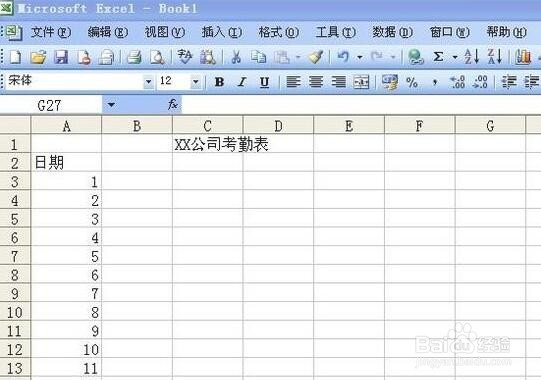 4/8
4/8在日期的右面,每一列写上一个人的名字,假设公司有三个人,在名字最右侧写上合计,这个合计是每天所有人的出勤总数,在31下面再写一个合计,这个合计是每个人每月的出勤情况。
 5/8
5/8用1或0.5来表示每天的出勤情况,1表示全天出勤,0.5表示出勤半天。根据实际情况,把每个人的出勤情况填写好。
 6/8
6/8在第三行的合计栏,输入求和公式,这个合计是左面三个人之和。
 7/8
7/8在张一最下面的合计栏中也输入求和公式,这个合计是每个人31天总共出勤天数。
 8/8
8/8在第五列和第35行都输入完公式后,每个人每月以及每天所有人的出勤天数就自动计算出来了。
 EXCELEXCEL考勤表EXCEL制作考勤表制作考勤表
EXCELEXCEL考勤表EXCEL制作考勤表制作考勤表 版权声明:
1、本文系转载,版权归原作者所有,旨在传递信息,不代表看本站的观点和立场。
2、本站仅提供信息发布平台,不承担相关法律责任。
3、若侵犯您的版权或隐私,请联系本站管理员删除。
4、文章链接:http://www.1haoku.cn/art_1073131.html
上一篇:冻扇贝肉的家常做法
下一篇:外墙涂料弄到衣服上怎么清洗
 订阅
订阅